
Les préférences de Navigation
Les préférences de Navigation sont accessibles en choisissant le menu "Affichage" puis "Options" ou cliquant sur l’icône "Options" (le marteau et la clef). Il est composé de 11 onglets :

Cette fenêtre permet de fixer (et mémoriser) les options de par défaut de l’application Navigation. Il est possible de configurer :
· Une liste déroulante indiquant quels relevés doit être marqués en cap/distance. Les valeurs possibles sont :
Ø Aucun
Ø Le point courant seulement
Ø L’ensemble des points
· La valeur estimée de l’influence du vent, en pourcentage des valeurs sans vent (temps et consommation). Elle n’est utilisée que pour les lignes qui comportent des indications de force de vent nulle (égale à zéro). Fixée par défaut à 10%.
· L’indicateur définissant le comportement de l’application en cas de vent favorable (de secteur arrière).
Ø S’il est décoché, on réduira le temps de trajet par rapport aux valeurs sans vent, sur les branches où le vent est favorable. Permet d’avoir une idée du temps réel de trajet, dans le cas où le vent arrière serait majoritaire sur une navigation. Afin d’éviter des problèmes ennuyeux, bien que le temps de trajet puisse être plus court, la consommation de carburant ne sera pas minorée.
Ø S’il est coché, le temps de trajet sur une branche où le vent est favorable sera identique à celui calculé sans vent. C’est la valeur par défaut. C’est aussi la valeur recommandée.
· La valeur par défaut du temps nécessaire au roulage. Cette valeur est utilisée lors de la création d’une nouvelle navigation. Il est possible ensuite de modifier individuellement le temps de roulage, dans l’entête de chaque navigation. Fixée par défaut à 10 minutes.
· La valeur par défaut du temps nécessaire à l’intégration. Cette valeur est utilisée lors de la création d’une nouvelle navigation. Il est possible ensuite de modifier individuellement le temps d’intégration, dans l’entête de chaque navigation. Fixée par défaut à 15 minutes.
· La valeur par défaut de la réserve de carburant pour un vol de jour. Cette valeur est utilisée lors de la création d’une nouvelle navigation. Il est possible ensuite de modifier individuellement le temps d’intégration, dans l’entête de chaque navigation. Fixée par défaut à 30 minutes pour être conforme au Part-NCO (http://www.part-aero.com/#part-nco/NCO.OP.125).
· La valeur par défaut de la réserve de carburant pour un vol de nuit. Cette valeur est utilisée lors de la création d’une nouvelle navigation. Il est possible ensuite de modifier individuellement le temps d’intégration, dans l’entête de chaque navigation. Fixée par défaut à 45 minutes pour être conforme au Part-NCO (http://www.part-aero.com/#part-nco/NCO.OP.125).
· Les unités à utiliser dans Navigation :
Ø Distance : NM ou km
Ø Vitesse : kt, km/h, mph
Ø Vent : kt, km/h, mph
Ø Altitude : ft ou m
· Le format d’affichage des latitudes/longitudes :
Ø L’affichage des pôles : sous forme alphabétique (N/S/E/W) ou numérique (+/-), en début ou en fin
Ø Le séparateur : aucun, espace, ° ' " (degrés, minutes, secondes)
Ø La présence des minutes
Ø La présence des secondes
Ø Le nombre de chiffres après la décimale de 0 à 5
· L’intervalle entre 2 points affichés dans la fenêtre "Altitude" (fixé par défaut à 2)
· La valeur maximum du plancher des zones qui seront affichées par Navigation.
· Le nombre d’éléments affichés dans une liste. Ce paramètre permet d’accélérer l’affichage des listes, notamment dans le cas de l’affichage de la liste des lieux, lorsque le nombre de caractères saisis est faible (donc que le nombre de lieux candidats est élevé). Seuls les premiers éléments correspondant aux critères de sélection seront affichés.
· La taille maximale de l’écran (en NM) au-delà de laquelle les détails (aéroports, VOR, classes, zones, …) ne seront plus affichés. Permet d’optimiser le temps d’affichage sur des vues larges.
· La taille maximale de l’écran (en NM) au-delà de laquelle les éléments vectoriels ne seront plus affichés. Permet également d’optimiser le temps d’affichage sur des vues larges.
· L’altitude maximum affichée sur l’impression papier de la fenêtre altitude
· Les unités utilisées par Navigation (distance, vitesse, vent et altitude)
· L’avion qui sera utilisé par défaut, choisi dans une liste, ou défini comme le dernier avion utilisé.
· Les données relatives au calcul des altitudes minimales (voir ici)
· Le fichier .XLS (Excel) ou .ODT (OpenOffice) utilisé pour éditer le log de Nav. Pratique pour indiquer ici le nom de votre propre log de Nav. Voir ici pour plus d’informations.
· La possibilité d’utiliser OpenOffice en mode macros Excel. Si cette case est cochée, permet aux versions d’OpenOffice qui supportent les macros VBA (par exemple Oxygen Open Office http://sourceforge.net/projects/ooop/ ou Go-OO http://go-oo.org/download/) d’utiliser le fichier Navigation.xls plutôt que Navigation.ods. Dans ce mode, certaines actions ne sont pas encore supportées. Pour éviter certains messages d'erreur, il est conseillé d'utiliser le fichier NavigationOpenOffice.xls plutôt que Navigation.xls.
· Le temps entre 2 graduations de la route courante, ainsi que la réinitialisation du temps à chaque point tournant.
· L’action à réaliser en présence de données modifiées par l’utilisateur pendant une mise à jour.
· Le type de relèvement des points de report par rapport aux équipements de radio-navigation. La sélection de "QDM" permet d’obtenir en vol une aiguille VOR à lecture directe, alors que "QDR" donne le contraire, mais correspond au relevé du point par rapport à la station (et, accessoirement, figure sur les cartes VAC des terrains). Par défaut, on utilise les QDR.
· Le coefficient de réduction de la portée des NDB. Il est utilisé dans la détermination des équipements de radio-navigation les plus proches d’un point de report, afin de réduire fictivement la portée les NDB, au profit des VOR. Cet artifice permet de ne pas systématiquement choisir les NDB souvent présents à proximité des pistes, mais plutôt les VOR, d’une portée plus importante, et d’une utilisation plus facile. La valeur par défaut est fixée à 3, mais peut être augmentée de façon significative, dans le cas de zones à forte densité de terrains.
· L’utilisation (ou non) des TACAN lors de la détermination des aides radio-nav autour du point courant.
· Les valeurs maximales associées à la recherche des aides sur les points de la nav, utilisées de la façon suivante :
Ø Le nombre maximum de VOR sur un point de la nav pour les avions avec VOR seulement
Ø Le nombre maximum d’ADF sur un point de la nav pour les avions avec ADF seulement
Ø Le nombre d maximum e VOR sur un point de la nav pour les avions avec VOR et ADF
Ø Le nombre maximum d’ADF sur un point de la nav pour les avions avec VOR et ADF
Ø Le nombre maximum d’aides sur un point de la nav, quelle que soit la configuration.
· La langue à utiliser : français ou anglais.
· La possibilité d’afficher la fenêtre "Log de nav" en dehors de la fenêtre principale (pratique pour avoir le log de nav sur un écran secondaire dans le cas de machines multi-écrans).
Cette fenêtre permet de fixer les caractéristiques de l’affichage.
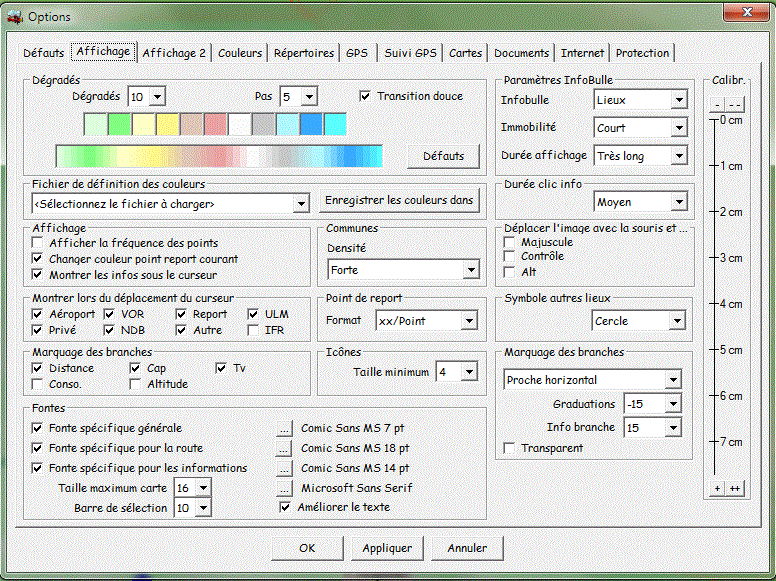
La première partie concerne les dégradés utilisés par les cartes. Les modifications faites sur ces paramètres ont un effet immédiat sur les cartes affichées, ce qui permet de juger directement de leur effet. On l’utilise comme suit :
· Le nombre de couleurs utilisées par le dégradé est d’abord défini. Dans l’exemple ci-dessus, on utilise les 10 premières couleurs de la sélection.
· Ensuite, on indique le nombre de pas. Fixé à un, il indique qu’on "avance" dans le dégradé pixel par pixel. A 5, par paquet de 5 pixels. Plutôt qu’un long discours, faites-le varier pour voir son effet immédiat.
· La case à cocher "Transition douce" indique si les transitions doivent être réalisées couleur par couleur, ou groupées 2 par 2. Dans notre exemple, décocher cette case provoquerait une transition franche entre le vert électrique et le jaune pâle, entre le jaune vif et le marron pâle, … Là encore, essayez le pour comprendre rapidement.
· Le bouton "Défauts" restaure les valeurs par défaut des cartes
· Les 11 carrés suivants donnent 11 couleurs de travail.
· Petite astuce, la couleur 11 est la couleur de la mer.
· Autre astuce, vous pouvez faire du glisser/déposer avec ces couleurs. Cliquez sur une couleur, conservez le bouton gauche enfoncé, et déplacez le curseur au-dessus d’une autre couleur. Relâchez le bouton de la souris, et les 2 couleurs seront inversées.
· Si vous cliquez sur une couleur, une fenêtre de sélection telle que ci-dessous s’affichera. C’est une fenêtre standard Windows, son utilisation est décrite dans la documentation de base.

La partie suivante permet de préciser :
· Le fichier de définition des couleurs à charger. Permet de retrouver les valeurs par défaut de Navigation en choisissant le fichier adéquat !
· D’enregistrer l’ensemble des caractéristiques des couleurs (épaisseur, style, hachures, …) dans un fichier afin de pouvoir le copier sur une autre machine ou de changer (grâce à l’option précédente) rapidement l’ensemble des couleurs.
La coche "Afficher la fréquence des points" permet d’ajouter la fréquence des différents lieux à la suite de leur nom.
Les options "Changer la couleur du point de report courant" et "Montrer les infos sous le curseur" se passent d’explications. On peut les changer si on n’est pas convaincu …
Le pavé "Montrer lors du déplacement du curseur" permet d’indiquer le type des données qui seront prise en compte lors de l’affichage du point le plus près du curseur, lorsqu’on le déplace.
Le premier pavé "Marquage des branches" permet de choisir les informations qui seront affichées au centre de chaque branche. Par défaut, rien n’est affiché.
Le second pavé "Marquage des branches" permet de définir la position du marquage des branches par rapport à la route : "Proche horizontal" fait en sorte que l'affichage reste avec une inclinaison inférieure à 45°, "Parallèle à la route" et "Perpendiculaire à la route" n'ont pas besoin d'être détaillés plus. Les deux listes déroulantes indiquent l'éloignement du texte par rapport à la route : les valeurs positives éloignent de la branche par le bas et la droite, les valeurs négatives par le haut et la gauche. La case à cocher "Transparent" permet de rendre le fond du texte … transparent.
La fonte de caractères utilisée sur la carte est affichée dans le cadre correspondant. Pour la modifier, il suffit de cliquer sur le bouton "…". L’écran suivant permet de choisir la fonte (les autres informations sont ignorées).
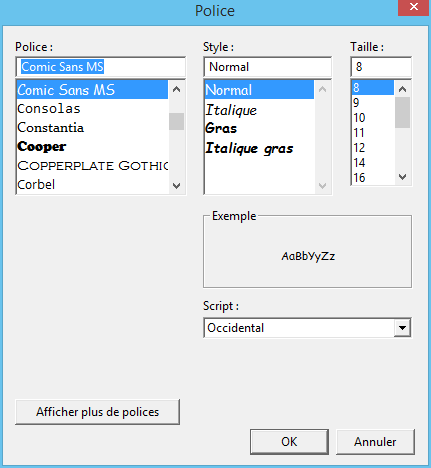
La couleur de la fonte est choisie dans l’onglet "Couleurs ", item "Texte".
La taille maximum utilisable avec cette fonte est également précisée.
On peut spécifier une fonte spécifique pour l'affichage des éléments liés à la route. Il suffit de cocher "Fonte spécifique pour la route" et de préciser les éléments de la fonte de la même façon que précédemment expliqué.
On peut également régler la taille des caractères de la barre de sélection (les cases à cocher en haut de la fenêtre principale. C'est assez pratique dans le cas d'une utilisation en mode Tablette PC, lorsque le doigt a du mal à se positionner sur le texte ;-)
La case à cocher "Améliorer le texte" permet d'entourer chaque caractère d'un liseret qui améliore la lisibilité.
La case à cocher "Ajustement automatique" permet d'ajuster la taille du texte aux différentes zones d'affichage.
La densité d'affichage des communes peut se régler dans le cadre "Communes". Cette densité tient compte du niveau de zoom. Plus on zoome vers le bas, plus on voit (potentiellement) de communes dont le nombre d'habitants est faible.
La liste déroulante "Point de report" permet de sélectionner le format d’affichage des points de report. On peut choisir entre "LFxx/Point", "xx/Point" ou "Point". Par exemple, sur le point "NE" de Biarritz (LFBZ), on aura respectivement "LFBX/NE", "BX/NE", "NE".
La taille minimale des icônes est définie dans le cadre de même nom.
Les paramètres des Info-bulles peuvent aussi être définis. On peut fixer la durée d’immobilité du curseur avant d’afficher le message d’info, et la durée d’affichage de ce message.
La liste déroulante "Durée clic info" permet de régler le temps pendant lequel le bouton de la souris doit être maintenu enfoncé pour afficher la fenêtre "Infos". "Court" permet un affichage immédiat, "Moyen" et "Long" permettent de régler des durées plus adaptées à l’utilisation d’une tablette graphique, notamment lorsqu’on utilise le doigt en mode "suivi temps réel"
Le cadre "Déplacer l’image avec la souris et …" permet de définir les touches qu’il faut utiliser pour faire défiler l’image lorsque la souris s’approche du bord de l’image. Par défaut, aucune touche n’est nécessaire. Si vous cochez "Contrôle", vous devrez, pour déplacer la carte avec la souris, appuyer sur la touche Contrôle et déplacer la souris près du bord. Si vous cochez plus d’une touche, vous devrez utiliser en même temps cette combinaison de touche.
Le cadre "" permet de choisir la forme du symbole correspondant au type de lieu "X - Autres" : cercle (par défaut), triangle ou croix.
La partie droite de la fenêtre contient une règle qui permet de calibrer l'écran, afin de pouvoir afficher des cartes à une échelle donnée. Pour calibrer l'écran, il suffit de poser une règle graduée en centimètres, puis d'utiliser les touches "++", "+", "--", "-" pour faire correspondre les graduations à celles de la règle.
Le résultat de l'utilisation du menu "Affichage" > "Echelle" sera alors correct.
La suite des options d'affichage se trouve dans cet onglet.

La zone "Carte centrée sur" permet de définir la position du curseur (l’aérodrome par exemple) lors de l’ouverture de la carte, au lancement de Navigation. Sur la même ligne, on trouve l’échelle par défaut à utiliser au lancement de Navigation.
Le cadre zoom permet de choisir les options relatives au … zoom !
L'option "Garder le zoom lors du redimensionnement" s'explique d'elle-même.
La suivante demande plus d'explications : en mode "Main", on peut tracer un rectangle correspondant à la zone à visualiser à l’écran. Si on coche "Validation du zoom en cliquant dans la zone tracée à la souris", il faudra cliquer dans le rectangle pour valider le zoom. Un clic en dehors du rectangle annulera le zoom. Si cette case n’est pas cochée, le relâchement du bouton de la souris après le tracé de la zone la validera automatiquement.
La case à cocher "Utiliser le meilleur zoom pour les cartes au format image" permet de conserver l'échelle 1 pour ces cartes, lors du chargement de la carte et lors du chargement de routes. Pour les aficionados de l'échelle 1 ;-)
La case à cocher "Inverser le défilement de la souris" permet d’inverser le sens du zoom de la molette de la souris.
Le cadre "Classes/zones" permet d'indiquer si les classes/zones doivent clignoter lorsqu'elles sont sélectionnées dans la fenêtre "Info", si elles doivent clignoter automatiquement lors de l'ouverture de la fenêtre info, et comment traiter l'affichage des classes/zones qui touchent le sol. Peut être "Normal" (pas de traitement spécifique), "Fond modifié" (le fond est modifié, l'affichage dépend des cases à cocher "Fond" des classes et zones) ou "Toujours visible" (le fond modifié est affiché sans tenir compte des cases "Fond" des classes et zones. Noter que les "Classes" et/ou "Zones" doivent être affichées pur que le fond soit visible.
Le cadre suivant permet de régler les options qui permettent d'utiliser Navigation avec des (vieilles) machines possédant peu de mémoire (par exemple Windows 95 avec 64 Mo ;-)
La case à cocher "Ne pas afficher les altitudes des classes/zones" permet de désactiver ces fonctions sur les configurations "courtes" en mémoire.
"Ne pas réafficher l'image pendant le déplacement" permet de retarder le réaffichage complet de l'écran jusqu'à ce qu'on relâche le bouton de la souris pendant un déplacement. Moins beau mais plus rapide ;-)
Le réglage de la taille de la zone de cache permet d’accélérer l’affichage des cartes utilisées par Navigation. Sa valeur peut être fixée entre 1 et 50. La valeur minimale est conseillée sur les configurations ne possédant pas beaucoup de mémoire (64 Mo). La valeur par défaut (10) convient en général pour les configurations possédant 128 Mo. Sur les machines avec plus de mémoire, on peut augmenter ces valeurs. Attention : si vous affectez beaucoup (trop) de mémoire au cache, votre système pourrait se mettre à paginer. Dans ce cas, la pagination dégradera les performances de façon significative, ce qui est l’inverse du but recherché. A manier donc avec précaution, et à valider par des tests sur votre configuration.
Vous trouverez plus d’informations sur ces 2 dernières zones au chapitre "Optimisation mémoire"
Le cadre suivant permet de régler les fenêtres qui s'afficheront à l'ouverture (ou à la création d'une nouvelle) nav.
On peut choisir d'ouvrir (ou non) les fenêtres "Routes" et "Altitude".
Le cadre "Mode EnRoute (hors suivi temps réel)" permet de définir les marges à affecter en dessous et au-dessus de l'altitude prévue de la route lorsque la case "EnRoute" est cochée. Cochez "Garder dans Altitude" si vous souhaitez conserver l'affichage de tous les espaces lorsque le mode "En Route" est actif.
La case "Charger la dernière route au lancement" fait exactement ce qui est dit ;-) Ça permet de (re)lancer Navigation sur une tablette sans avoir à sélectionner la route manuellement.
La partie droite permet de paramétrer finement l'affiche des différents types de points. En cliquant sur un élément, on peut utiliser les cases à cocher "Identification", "Nom" et "Fréquence" qui gèrent l'affichage de ces informations sur la carte. On peut aussi spécifier la position du texte par rapport à l'icône à laquelle il se réfère.
Cet onglet permet de choisir les couleurs et épaisseurs des traits utilisés par Navigation. L’ensemble des couleurs peut être sauvegardé et rechargé grâce aux options de l’onglet Défauts.
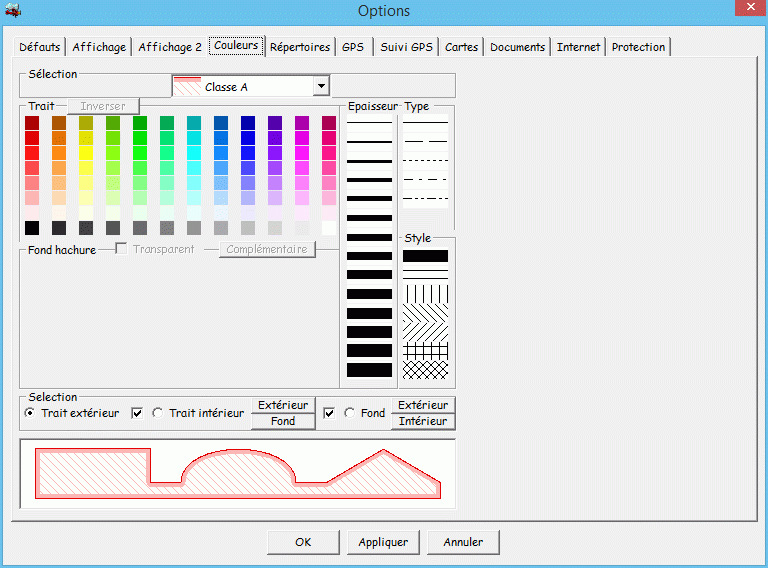
Noter qu’en fonction de l’élément choisi, les différents cadres seront affichés ou masqués.
La sélection du trait à modifier est réalisée au travers de la liste déroulante située en haut de l’écran.
Chaque trait dessiné est composé de 2 traits : le trait intérieur et le trait extérieur. Si ce trait entoure une surface, on peut y ajouter un fond (cas des zones, classes, villes, …). On peut choisir d’utiliser le trait intérieur et le fond en cochant les cases correspondantes dans le cadre "Sélection".
L’épaisseur du trait est choisie dans le cadre "Épaisseur".
Chaque élément dessiné peut être hachuré. Le sens des hachures est choisi dans le cadre "Style". Le premier style correspond au trait plein (donc non hachuré ;-)
Le type de trait peut être choisi dans le cadre "Type". Par défaut, le trait est continu. Il peut être pointillé, tireté, mixte, …
La couleur du trait (que ce soit le trait plein, ou le trait de hachure) est choisie en cliquant sur le carré correspondant dans le cadre "Trait". Celle du fond de hachure dans le cadre de même nom. Le bouton "Complémentaire" permet de choisir pour le fond de hachure la couleur complémentaire à celle du trait. La case à cocher "Transparent" ne devrait pas poser trop de problèmes de compréhension. Le bouton "Inverser" travaille avec les couleurs de trait et de fond de hachure.
On choisit l’élément sur lequel travailler en cliquant sur une des pastilles "Trait extérieur", "Trait intérieur" ou "Fond". On peut copier les caractéristiques d’une autre partie du trait en cliquant sur un des boutons "Extérieur", "Intérieur" ou "Fond" situés après les pastilles.
Les plus habiles d’entre vous auront immédiatement remarqué que la zone en bas de cet écran correspond à un exemple de ce que pourrait donner de façon visuelle le trait que vous êtes en train de définir …
Les messages "[Fond de classe caché]" et "Fond de zone caché]" dans l'exemple indiquent qu'actuellement la case à cocher "Fond" des classes ou des zones est active, et que l'affichage sur la fenêtre principale sera différent.
Cet onglet permet de fixer les répertoires utilisés par défaut par Navigation
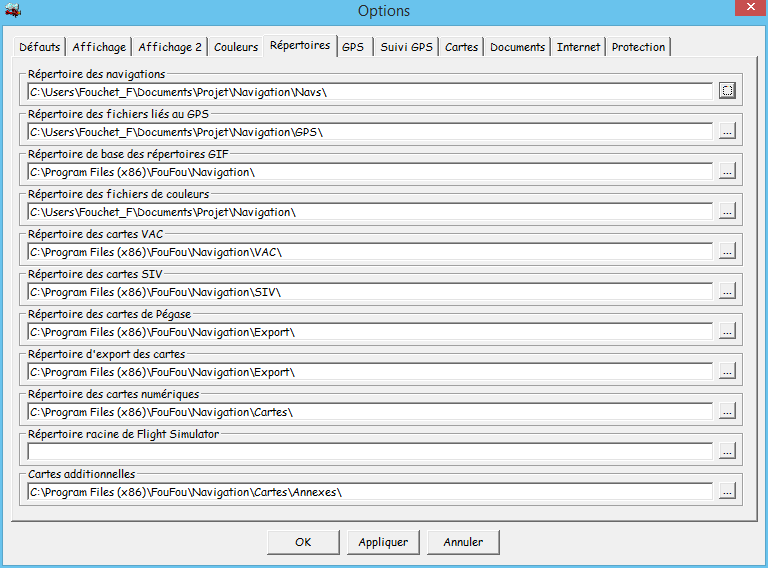
On définit ici le répertoire utilisé pour :
· Les fichiers de navigation (.NAV)
· Les fichiers associés au GPS
· Les fichiers images (GIF) associés aux cartes graphiques
· Les fichiers de définition des couleurs (utilisés par l’onglet Défauts)
· Les cartes VAC
· Les cartes SIV
· Le répertoire d’export des cartes
· Le répertoire d’export des cartes dans les autres formats
· Le répertoire où se trouvent les répertoires des cartes numériques
· Le répertoire racine de Flight Simulator, s’il est installé sur votre machine. Notez que ce répertoire doit être le répertoire racine de FS pour les versions antérieures à FS2004. A partie de FS2004, mettre ici le répertoire où sont localisés les plans de vols.
· Le répertoire où copier les cartes additionnelles, dont l’affichage est commandé par la case à cocher "Cartes" de la fenêtre carte.
Pour choisir un répertoire, cliquez sur le bouton "…" correspondant au type de répertoire à définir. La fenêtre suivante apparaît :
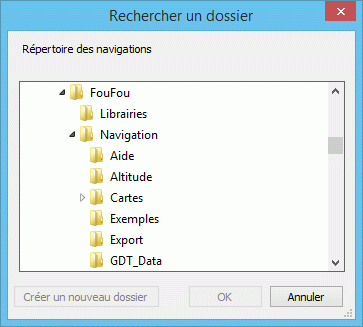
Cet onglet permet de fixer les caractéristiques du GPS utilisable par Navigation
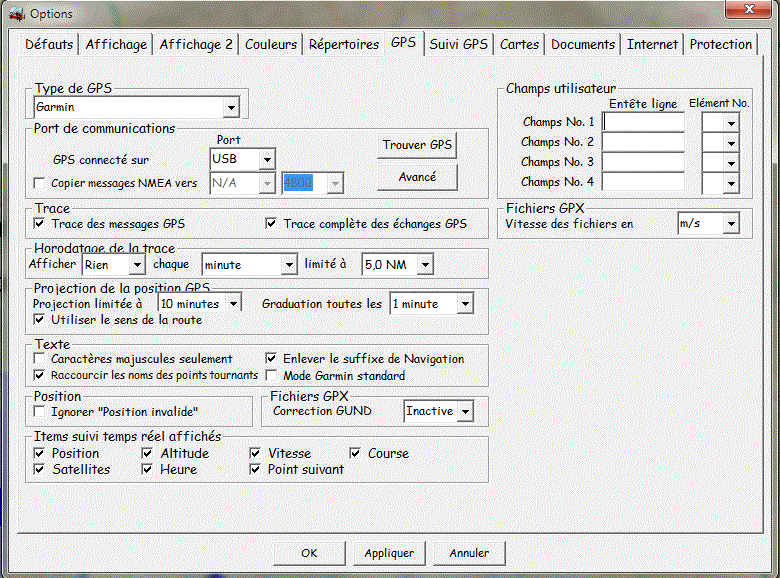
On définit ici :
· Le type de GPS attaché. Actuellement, les GPS supportés sont :
Ø NMEA : tout GPS envoyant les séquences NMEA. Les séquences reconnues par la carte défilante sont :
§ "$GPGGA"
§ "$GPGSV"
§ "$GPGLL"
§ "$GPRMB"
§ "$GPRMC"
§ "$GPGSA"
Ø Magellan, Magellan USB, Garmin, MLR, AvMap et Lowrance : supportent en plus des séquences NMEA les commandes liées aux points, routes et traces.
Ø Flight Simulator : Navigation sert de carte déroulante pour FS (voir ici)
Ø X-Plane : Navigation sert de carte déroulante pour XPlane (voir ici)
Ø FlightGear : Navigation sert de carte déroulante pour FlightGear (voir ici)
Ø Simulator : simule un GPS afin de pouvoir prendre en main les fonctions liées aux cartes déroulantes.
Ø AirNavPro : chargement des navs et lecture des traces depuis iPhone ou iPad. Donner l'adresse IP de l'iDevice (sous forme 192.168.1.1 par exemple)
Ø Windows localisation : utilise l'API de localisation Windows pour situer l'avion.
· Le bouton "Trouver GPS" qui permet de parcourir l'ensemble des ports série et USB de la machine à la recherche de GPS de type NMEA, Magellan ou Garmin. Pour que le bouton soit visible, il faut choisir un type de GPS tel que "NMEA" (si on a cliqué préalablement sur "Avancé", il faut fermer et rouvrir les options). Connecter le GPS, s'assurer qu'il envoie des trames NMEA pour ceux qui ne sont pas programmable par PC (GPS souris par exemple), puis cliquer sur "Trouver GPS".
· Le bouton "Avancé" qui permet de d'afficher les éléments techniques comme le nombre de bits, la parité ou le nombre de stop bits. Sauf cas spécifique, ces éléments n'ont pas à être modifiées.
· Le port de communication à utiliser (COM1, COM2, …), USB pour les Garmin). Certains GPS série avec des convertisseurs série/USB sont accessible au travers du port COM virtuel crée sur le port USB. On trouve le numéro associé à ce port COM virtuel en utilisant le menu "Démarrer" "Paramètres" "Panneau de configuration" "Système", cliquer sur "Matériel" "Gestionnaire de périphériques" et ouvrir l’élément "Ports (COM et LPT)". Navigation indique automatiquement la liste des ports disponibles au moment où on ouvre la fenêtre "Options". Il convient donc de connecter les convertisseurs série/USB avant de modifier les options, pour que le port apparaisse dans la liste.
· Les caractéristiques du port de communication avec le GPS. Les valeurs courantes sont 4800 ou 9600 bauds (la norme prévoit 4800 par défaut), 8 bits, pas de parité, 1 bit d’arrêt.
· Un bouton "?" permettant de voir (dans le cadre "Données GPS" qui s'affiche pour l'occasion) les trames émises par le GPS. Ce bouton est à utiliser en cas de problème dans le paramétrage du GPS. Une fois actif, il suffit de changer un des éléments (port, vitesse, …) du paramétrage pour voir de façon immédiate le résultat dans le cadre indiqué. Lorsque l'on voit défiler des trames débutant par $GPxxx ou $PMGxxx, on a le bon réglage !
· L’activation de la copie des trames NMEA vers un port du PC (copier messages NMEA vers), et le choix de ce port. Cette option permet d’insérer le PC entre le GPS et un autre élément bénéficiant déjà des informations NMEA. Il permet aussi une adaptation de vitesse et/ou de type de port (par exemple, génération d’une sortie NMEA sur port COM à partir d’un GPS souris USB).
· Un indicateur (trace des messages GPS) permettant l’enregistrement sur disque des échanges entre le GPS et le PC ainsi qu’un indicateur (trace complète des échanges GPS) de trace complète (utilisé essentiellement à des fins de dépannage).
· Le choix du type de marquage des traces sur l’écran (toutes les x minutes ou à chaque point tournant, en fixant la limite)
· La définition de la projection de la position courante, ainsi que l’intervalle de graduation de cette projection.
· La possibilité (utiliser le sens de la route) d’afficher la fenêtre "Altitude" dans le sens de la route, en mode "Suivi temps réel"
· Un indicateur (caractères majuscules seulement) permettant de n’envoyer que des caractères majuscules au GPS.
· Un indicateur (raccourcir le nom des points de report) permettant de supprimer le code pays (LF pour la France par exemple) sur les points de report. LFFE/N devient FE/N si l’indicateur est activé.
· Un indicateur (enlever le suffixe de Navigation) permettant de retirer le type de point et le code pays des identifiants envoyés au GPS. Par exemple LFBV-A-LF sera transformé en LFBV.
· Un indicateur (mode Garmin standard) permettant de n’utiliser que le mode de nommage "standard" des GPS Garmin (à utiliser avec les "vieux" GPS qui ne comprennent pas les types de point dans les messages D110).
· La correction de géoïde (Gund) pour les GPS souris qui ne tiennent pas compte de cette information. "Aucune" est à sélectionner pour les GPS réalisant la correction, "Normale" pour ceux ne la réalisant pas, et "Inverse" pour ceux qui la réalisent à l’envers …
· Un indicateur permettant d’ignorer le flag "Position invalide" émis par la GPS. Cet indicateur n’est volontairement pas sauvegardé entre les démarrages de Navigation, afin d’éviter des oublis. Il est essentiellement destiné à tester Navigation avec un GPS en mode simulation, certains ne positionnant pas correctement le flag dans ce mode.
· Un sélecteur (Fichiers GPX/Vitesse des fichiers en")permettant de choisir l'unité de vitesse des fichiers GPX entre m/s et km/h.
Des indicateurs, dans le cadre "Items suivi temps réel affichés", définissant les informations textes qui seront affichés dans la fenêtre "GPS" en mode "suivi temps réel"
Notez que le choix du type de GPS positionne certains autres champs aux valeurs par défaut les plus plausibles.
Le cadre "Champs utilisateur" permet d'afficher sur la page GPS des boutons jusqu'à 4 éléments de trames spécifiques générées par le GPS (ou l'appareil) connecté à Navigation.
Le principe est le suivant : Navigation recherche, dans les trames envoyées par le GPS, une trame dont le premier élément est égal à la valeur spécifiée dans la colonne "Entête ligne". S'il le trouve, il extrait le Nième élément (spécifié dans la colonne "Elément No.") et charge le champ utilisateur avec cet élément.
Petit exemple : les GPS Magellan envoient une trame NMEA spécifique $PMGNST (par exemple "$PMGNST,05.35,3,T,649,08.8,+03586,00*43"). Le 4eme champ (ici 649) indique le niveau de charge de la batterie (000 vide, 999 pleine). Le 5eme champ (ici 08.8) indique le nombre d'heures restantes avant épuisement de la batterie. Si on veut récupérer ces éléments, indiquer "$PMGNST" dans les 2 premiers "Entête ligne" et "4" et "5" dans "Elément No.". La zone User1 vaudra "649" et la zone User2 "08.8".
Cet onglet permet de définir les options qui seront utilisés lorsque le mode "Suivi temps réel" sera activé. Ce mode correspond à une fonction de type "moving map", où la carte est affichée en fonction de la position et le l’altitude de l’avion.
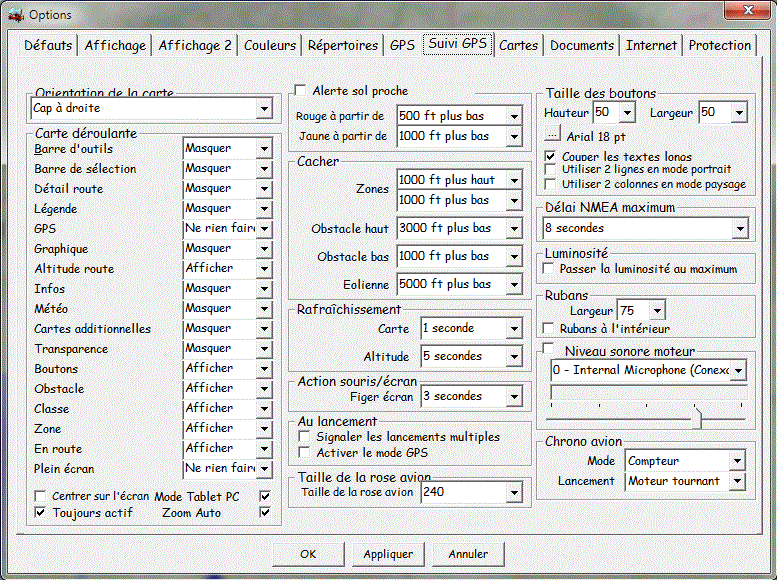
On y trouve les informations suivantes :
· Le choix de l’orientation de la carte en mode "suivi temps réel" :
Ø Nord en haut : si "Centrer sur l'écran" est coché, l'avion sera au centre de la partie visible (hors boutons) de l'écran. Sinon, l'avion restera dans un rectangle d'un tiers de largeur et d'un tiers de hauteur le plus adapté en fonction du cap. Noter que dans ce cas, l'avion "bouge" tant qu'il reste dans le rectangle, alors que dans les autres, il est "fixe".
Ø Cap vers le haut : l'avion sera proche des boutons sur la partie visible de l'écran à gauche, au centre de la partie visible de l'écran dans le sens de la hauteur.
Ø Cap vers la droite : il sera proche des boutons sur la partie visible de l'écran, en bas, au centre de la partie visible dans le sens de la largeur.
Ø Noter que cocher "Nord en haut permanent" sur pour carte ignore la valeur choisie ici et force "Nord en haut".
· Dans le cadre "Carte déroulante", la définition d’une série d’options qui seront utilisées lors du passage du mode normal au mode "suivi temps réel". Le principe est le suivant : lors de ce passage, les valeurs courantes d’affichage des options seront sauvegardées, et seront restaurées lors de la sortie du mode "Suivi temps réel". On positionnera, lors du passage, les différentes fenêtres et options selon la valeur "Afficher", "Masquer" ou "Ne rien faire". Noter qu'il est aussi possible d'utiliser la colonne "On/Off" des boutons pour changer l'affichage lors de l'activation du mode "Suivi temps réel".
· Le centrage de l’avion sur la carte (par défaut, l’avion est positionne dans le coin opposé à sa route). Dans le cas "Cap vers le haut" ou "cap vers la droite", l’avion sera centré sur l’écran au lieu d’être positionné près d’un bord.
· L’activation du mode "Tablet PC", où certaines fonctions habituellement réalisées à la souris ne sont pas actives, et d’autres adaptées à ce mode de contrôle de l’écran.
· L’activation du mode "Zoom automatique" lors du lancement du suivi temps réel
· L’activation de l’alarme de proximité du sol. Dans ce mode, le relief conflictuel avec l’altitude courante de l’avion sera affiché en jaune ou en rouge en fonction des valeurs indiquées dans listes déroulantes contenues dans le cadre. Attention, ces indications sont purement informatives, et ne doivent pas être utilisées comme moyen de navigation. Les valeurs par défaut, rouge 500 ft plus bas, jaune 1000 ft plus bas, doivent être comprises de la façon suivante : le relief situé à partir de 500 ft sous l’altitude de l’avion sera affiché en rouge, le relief situé entre 500 ft et 1000 ft sous l’altitude de l’avion sera affiché en jaune.
· La suppression de l’affichage de certains éléments en fonction de leur position par rapport à l’altitude courante de l’avion, pour les zones (au dessus et au dessous de l’avion), les obstacles hauts et bas, et les éoliennes.
· Les délais entre 2 mises à jour de la carte et de la fenêtre "Altitude"
· Le temps d'immobilisation de la carte après utilisation du clavier ou de la souris. Il est possible de réactiver le déplacement de la carte avant l'expiration de ce temps en utilisant la touche <Escape>.
· La détection des lancements multiples de Navigation. Si la case est cochée, et qu'une autre instance de Navigation est active, un message demandera à l'utilisateur s'il souhaite continuer (ou non) le lancement de d'une nouvelle instance.
· L'activation du mode GPS au lancement de Navigation, utile pour les tablettes embarquées. Astucieusement couplé avec l'ouverture de la dernière nav (onglet "Affichage2"), permet de se mettre directement dans le contexte de la nav.
· La taille maximale de la rose affichée autour de l'avion. Navigation fera en sorte que le cadre indiquant le cap actuel soit le plus visible possible.
· Le délai d'attente maximum entre 2 séquences de trames NMEA avant d'afficher un message d'attente trop long (time out). Attention à ne pas indiquer un délai trop long, sous peine d'avoir une position incorrecte en cas de souci avec le GPS.
On peut définir dans la partie droite :
· La fonte à utiliser pour les boutons, ainsi que la hauteur des boutons du haut et du bas, et la largeur des boutons à droite et à gauche. Petite astuce, en définissant la largeur des boutons à au moins 3 fois la hauteur, les boutons à droite et à gauche seront affichés horizontalement. On peut aussi demander 2 lignes de boutons (en haut et en bas) pour les écrans (ou les tablettes) en mode portrait, et/ou 2 colonnes de boutons en mode paysage.
· Le passage de l'écran en luminosité maximum lors du suivi temps réel. Repassera dans le mode actif au lancement lors de la sortie de ce mode (ou l'arrêt de Navigation).
· On peut définir (dans une certaine mesure) la largeur des rubans, et les positionner à l'intérieur des boutons (afin que les boutons restent à l'extérieur de la carte).
· Il est aussi possible, lorsqu'on dispose d'un micro intégré, de mesurer le bruit ambiant pour définir si le moteur tourne, en réglant le seuil de bruit. En utilisant cette option, Navigation détermine seul l'es heures de mise en route et d'arrêt du moteur. Comme il détermine aussi avec le GPS, les heures blocs et celles de décollage/atterrissage, on est capable d'enregistrer le timing d'un vol de façon automatique dans le fichier Chrono.txt.
· Pour les avions qui ont un chrono défini (dans la fiche avion), il est également possible de compter/décompter (mode) le temps depuis le lancement du moteur/suivi GPS (lancement). Une fois le temps écoulé, un message s'affichera sur la fenêtre principale. En cliquant dessus, on fait disparaitre le message et on réinitialise le compteur.

Cet onglet permet de définir la carte à afficher, ainsi que les paramètres de projection associés.
La fenêtre "Eléments à afficher avec la carte" permet de définir le type de données à afficher par défaut lorsqu'on sélectionne la carte. Ces éléments sont regroupés en 5 classes :
· Lieu qui contient les cases à cocher présentes sur la fenêtre principale de Navigation.
· Route qui contient les différents types de routes
· Classe qui contient les différentes classes
· Zone pour les zones
· Vecteurs pour les différents types de vecteurs affichables
Les éléments cochés d'une classe ne seront affichés que si la classe elle même est validée.
La case à cocher devant "Eléments à afficher avec la carte" permet d'empêcher Navigation d'appliquer ces paramètres lors du changement de carte.
Le bouton "Valeurs actuelles" permet de copier les cases à cocher de la fenêtre principale de Navigation dans la liste de cet onglet. Dit autrement, l'affichage de la carte sera défini sur les valeurs d'affichage courantes.
La fenêtre "Projection" qui défini les différents paramètres de la projection de la carte. Noter que la carte "Totalité du globe" ne peut pas être projetée.
La première liste déroulante contient le type de projection (liste ici)
La seconde le datum utilisé (liste ici)
Les zones suivantes contiennent les paramètres dépendant du type de projection utilisée (liste ici).
Le cadre "Echelle" permet de définir une échelle spécifique à utiliser lors de 'l'ouverture de la carte :
- "Courante" permet de conserver soit la valeur de l'échelle par défaut au lancement de Navigation, soit l'échelle courante en cas de changement de carte ensuite.
- "Bloque -x" permet de bloquer le zoom "x" niveaux en dessous du niveau de zoom minimum de la carte (pour éviter un temps de réaffichage trop long)
- " Efface x" permet de ne plus afficher les tuiles (le fond est alors blanc) "x" niveaux en dessous du niveau de zoom minimum de la carte (toujours pour éviter un temps de réaffichage trop long)
- Les autres valeurs permettent de fixer une échelle dans les 2 cas (lancement et changement de carte).
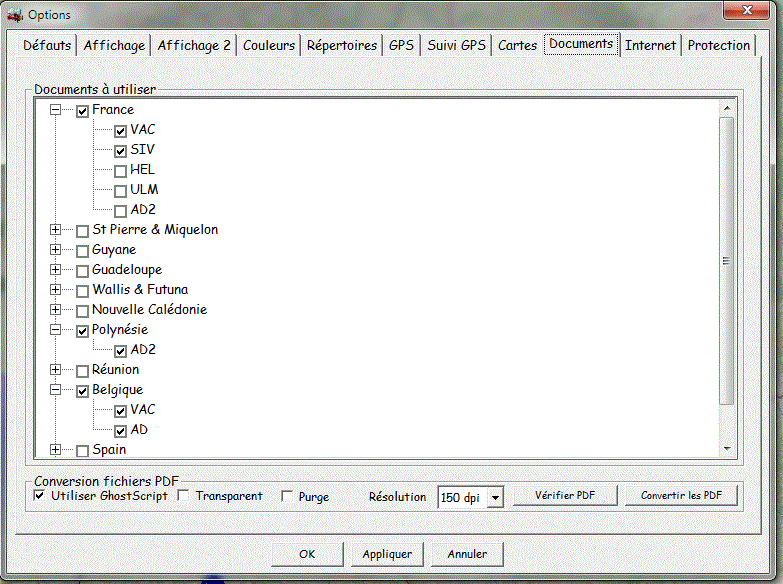
Cet onglet permet de définir le type des documents à télécharger pour un lieu donné. Les données sont classées par pays. Le type de document dépend du site Web sur lequel les documents sont téléchargés.
Pour la France, c’est le site du SIA qui est utilisé. Il est possible de récupérer les cartes VAC (approche à vue), IAC (approches aux instruments), AD2 (aéroports internationaux), ARRDEP (procédures de départ et d’arrivée), HEL (hélistations) et SIV (secteurs d’information en vol).
Une fois défini ici le type d’informations souhaité, on utilise le menu "Outils", "Documents" pour télécharger (ou mettre à jour) l’ensemble des documents. Il est également possible de télécharger (ou mettre à jour) les documents d’un AD précis en utilisant le menu clic droit.
Si l’utilitaire GhostScript est installé, il est possible de choisir de convertir les fichiers PDF en JPEG, de conserver les fichiers PDF d’origine et de convertir globalement les fichiers déjà téléchargés.
On peut choisir la définition des cartes converties (entre 150 et 1200 dpi). Ceci aura un impact sur l’affichage des VAC incrustées et sur l’impression. Attention à la taille des fichiers au delà de 300 dpi (l’ensemble des VAC française représente quelques Giga Octets, ce qui peut poser des problèmes sur les machines ayant de petits disques.
"Purge" permet de supprimer les images générées. Selon les documents sélectionnés, permet de gagner quelques Go dans le répertoire VAC, mais empêche l'impression des documents par Navigation (conserve cependant l'incrustation des images géolocalisées, et la visualisation des PDF).
Il est possible de considérer le blanc du fond des cartes VAC comme transparent en cochant la case "Transparent".

Cet onglet permet d’autoriser globalement l’accès à Internet et de réaliser un test de la connexion avant chaque accès à Internet.
De plus, il permet, au lancement de Navigation, de :
· Vérifier les nouvelles versions qui seraient disponibles
· Charger les METAR et TAF
· Charger les informations relatives à la foudre.
· Charger les NOTAM de FIR
On indique également les sources de chargement de la météo :
· Météo France. Dans ce cas, il faut indiquer à Navigation le code d’accès au site Météo France qu’il doit utiliser. C’est celui qui permet d’accéder aux données aéronautiques sur ce site. On peut utiliser indifféremment l’ancien code numérique (essentiellement le code FFA) ou le nom d’utilisateur mis en place en décembre 2008 par Météo France. Dans ce dernier cas, le mot de passe n’a pas à être saisi.
· NOOA.
· On peut également charger des données relatives au vent depuis le site https://pioupiou.com/fr/. Attention, la qualité des données publiées n'est pas forcement garantie. A utiliser avec précaution !
Pour plus d’informations sur la partie Météo, voir ici.
Il est enfin possible de ne pas sélectionner automatiquement les données mises à jour dans l'outil de même nom.
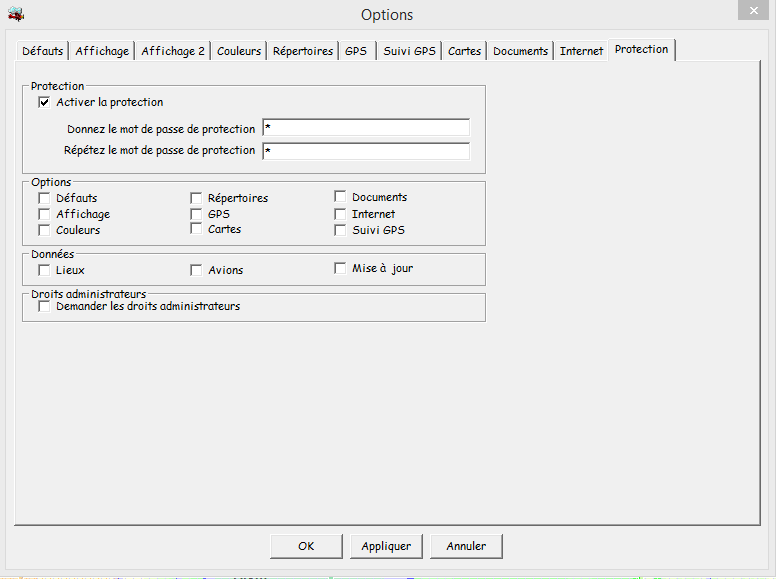
Cet onglet permet, dans le cas d'utilisation de Navigation sur une machine utilisée par plusieurs personnes (cas typique d'un aéro-club), de restreindre l'accès à certaines fonctions aux seules personnes connaissant le mot de passe associé à la protection.
Il est possible de restreindre l'accès aux différents onglets des options, ainsi qu'aux modifications de la base de données au niveau des avions et des lieux.
Pour mettre la protection en place, saisir le mot de passe (2 fois, afin de valider la saisie). Si les 2 mots de passes sont identiques, les cadres "Options" et "Données" s'activeront. Vous pourrez alors indiquer les éléments à protéger.
L'activation globale de la protection se fait en cochant la case "Activer la protection", puis en validant les options.
Les boutons "Nouveau", "Modifier" et "Détruire" des lieux et des avions resteront grisés s'ils sont protégés. Les onglets restreints seront remplacés par un message indiquant qu'il faut d'abord indiquer le mot de passe dans le menu "Outils" pour y accéder.